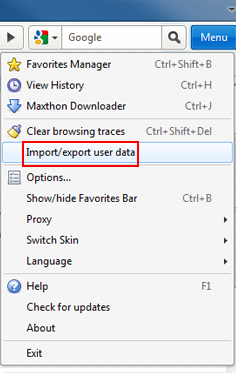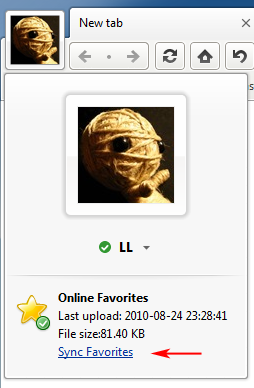« Favoris en ligne » : différence entre les versions
Aucun résumé des modifications |
Aucun résumé des modifications |
||
| (Une version intermédiaire par le même utilisateur non affichée) | |||
| Ligne 1 : | Ligne 1 : | ||
En vous enregistrant comme membre Passport de Maxthon vous obtenez un accès immédiat aux services synchronisés tels que les Favoris en ligne. Maxthon sauvegardera et synchronisera vos favoris sur un serveur sécurisé. Ce qui vous permettra d'accéder à vos favoris de n'importe quel ordinateur exécutant Maxthon 3, n'importe où. Et c'est gratuit. | |||
Cliquez sur le bouton "Menu" et choisissez "Importer/Exporter les Favoris". Vous pouvez importer vos favoris depuis d'autres navigateurs ou exporter vos favoris Maxthon sous la forme de fichier HTML. | |||
| Ligne 7 : | Ligne 7 : | ||
Après votre connection au Passport Maxthon, vos favoris seront automatiquement synchronisés. Vous pouvez synchroniser manuellement en cliquant sur votre avatar et en choisissant "Synchroniser les Favoris." | |||
[[image:3-7.png]] | [[image:3-7.png]] | ||
<center>[[Fonctionnalités]]</center> | |||
Dernière version du 3 septembre 2010 à 06:46
En vous enregistrant comme membre Passport de Maxthon vous obtenez un accès immédiat aux services synchronisés tels que les Favoris en ligne. Maxthon sauvegardera et synchronisera vos favoris sur un serveur sécurisé. Ce qui vous permettra d'accéder à vos favoris de n'importe quel ordinateur exécutant Maxthon 3, n'importe où. Et c'est gratuit.
Cliquez sur le bouton "Menu" et choisissez "Importer/Exporter les Favoris". Vous pouvez importer vos favoris depuis d'autres navigateurs ou exporter vos favoris Maxthon sous la forme de fichier HTML.
Après votre connection au Passport Maxthon, vos favoris seront automatiquement synchronisés. Vous pouvez synchroniser manuellement en cliquant sur votre avatar et en choisissant "Synchroniser les Favoris."